Correction de l’erreur HUENEME NEGEV dans Modern Warfare et Warzone
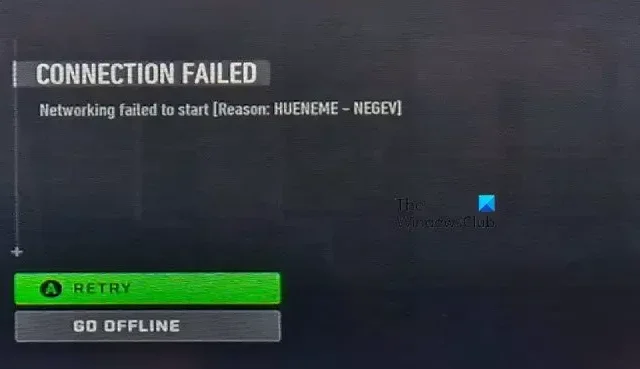
Lors de la connexion au serveur de Call of Duty Modern Warfare, les utilisateurs obtiennent l’erreur HUENEME NEGEV. Ce problème n’est pas seulement exhaustif sur PC, mais peut également être vu sur les consoles. Dans cet article, nous parlerons de cette erreur et verrons ce que vous pouvez faire si vous obtenez l’ erreur HUENEME NEGEV dans Modern Warfare et Warzone .
LA CONNEXION A ÉCHOUÉ
La mise en réseau n’a pas pu démarrer [Raison : HUENEME – NEGEV]
Correction de l’erreur HUENEME NEGEV dans Modern Warfare et Warzone
Si vous obtenez une erreur HUENEME NEGEV dans Modern Warfare et Warzone, suivez les solutions mentionnées ci-dessous.
- Redémarrez votre jeu et votre PC ou votre console
- Utiliser le VPN
- Passer au DNS public de Google
- Désactiver Teredo
- Passer à un autre réseau
Parlons-en en détail.
1] Redémarrez votre jeu et votre PC ou console
La toute première chose que nous devons faire si cette erreur apparaît est de redémarrer le jeu et si cela ne fonctionne pas, redémarrez l’appareil sur lequel vous jouez. Dans ce cas, vous devez éteindre l’appareil, retirer tous ses câbles, attendre quelques minutes, rebrancher l’appareil, puis le rallumer. Une fois cela fait, vérifiez si le problème est résolu.
2] Utiliser un VPN
Ensuite, nous vous recommandons d’utiliser le VPN pour vous connecter à un autre pays comme le Canada ou une autre région comme l’Europe. Nous le faisons pour nous connecter à un autre serveur car cela peut être dû à une panne temporaire. Cependant, ne vous contentez pas d’activer le VPN, déconnectez-vous plutôt de votre appareil, connectez-vous à un VPN, puis reconnectez-vous. J’espère que cela fera le travail pour vous. Si vous n’avez pas encore de VPN, consultez notre liste des meilleurs VPN gratuits .
3] Passer au DNS public de Google
L’une des solutions de contournement permanentes pour résoudre ce problème consiste à configurer un DNS Google. Passer à Google DNS est l’une des meilleures choses que vous puissiez faire pour vous débarrasser des fluctuations du réseau. Suivez les étapes mentionnées ci-dessous pour passer à Google DNS .
- Lancez la boîte Exécuter en utilisant Win + R.
- Tapez ncpa.cpl et appuyez sur le bouton Entrée.
- maintenant, faites un clic droit sur l’adaptateur réseau et sélectionnez Propriétés.
- Ici, sélectionnez l’option Internet Protocol Version 4 (TCP/IPv4) et sélectionnez Propriétés.
- Sélectionnez l’option Utiliser les adresses de serveur DNS suivantes et entrez l’adresse IP suivante.
Preferred DNS server: 8.8.8.8Alternate DNS server: 8.8.4.4 - Enfin, cliquez sur le bouton OK pour enregistrer le paramètre.
- Maintenant, revenez en arrière et ouvrez les propriétés Internet Protocol Version 6 (TCP/IPv6) et configurez ses paramètres DNS comme indiqué ci-dessous.
Preferred DNS server: 2001:4860:4860::8888Alternate DNS server: 2001:4860:4860::8844
Une fois que vous avez enregistré les paramètres, lancez le jeu et vérifiez si le problème est résolu. J’espère que cela fera l’affaire pour vous.
4] Désactiver Teredo
Teredo est un protocole réseau qui permet au client, qui est votre appareil, de communiquer avec le serveur en IPv6. Le seul inconvénient est que vous ne pourrez pas accéder aux sites Web IPv6. C’est pourquoi, nous ne vous montrerons pas seulement comment désactiver Teredo, mais aussi comment l’activer.
Ouvrez l’invite de commande en tant qu’administrateur en la recherchant dans le menu Démarrer.
Exécutez la commande suivante pour désactiver Teredo.
netsh interface teredo set state disabled
Exécutez la commande suivante pour activer Teredo.
netsh interface teredo set state default
Enfin, vérifiez si le problème est résolu.
5] Passer à un autre réseau
Nous avons une autre solution de contournement que vous devriez essayer, il suffit de passer à un autre réseau, ce réseau peut être un point d’accès mobile, et même cela fonctionnerait.
Nous espérons que vous pourrez résoudre le problème en utilisant les solutions mentionnées dans cet article.
Comment réparer mon code Hueneme Negev ?
Hueneme Negev est une erreur de réseau et pour la corriger, nous devons résoudre les problèmes de réseau de votre ordinateur. Il existe diverses solutions et solutions de contournement que nous avons mentionnées dans cet article pour résoudre ce problème. Vous pouvez commencer à exécuter à partir de la première solution, puis descendre.
Comment réparer Hueneme Concord Warzone?
L’erreur Hueneme Concord dans Warzone signifie que votre réseau n’est pas en mesure de répondre à la demande qui lui est envoyée. Cela peut être dû à des pannes de serveur ou à des problèmes de réseau dans le client lui-même. Nous vous recommandons de lire notre guide pour savoir quoi faire lorsque vous obtenez une erreur Hueneme Concord dans Warzone .



Laisser un commentaire